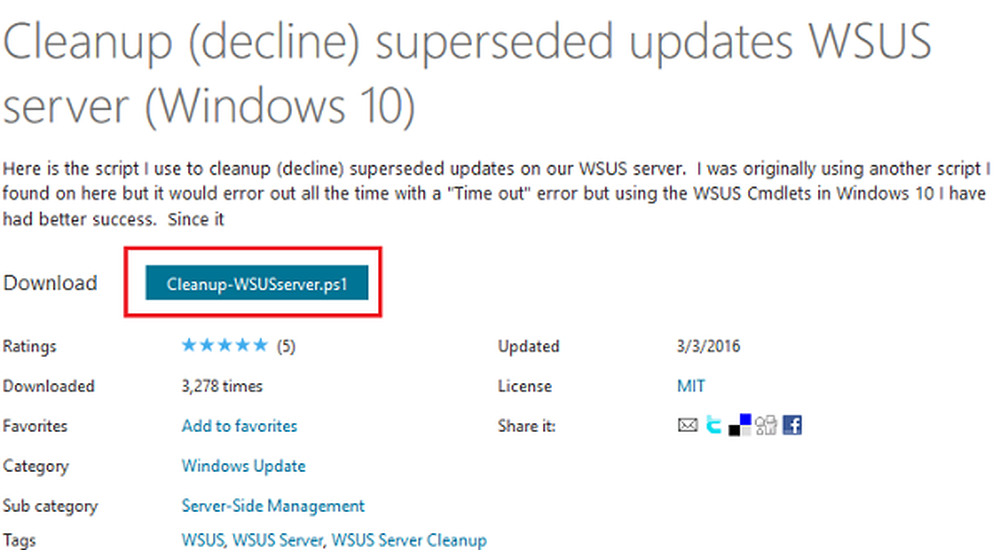Fix Windows Update-felet 0x80096004 på Windows 10
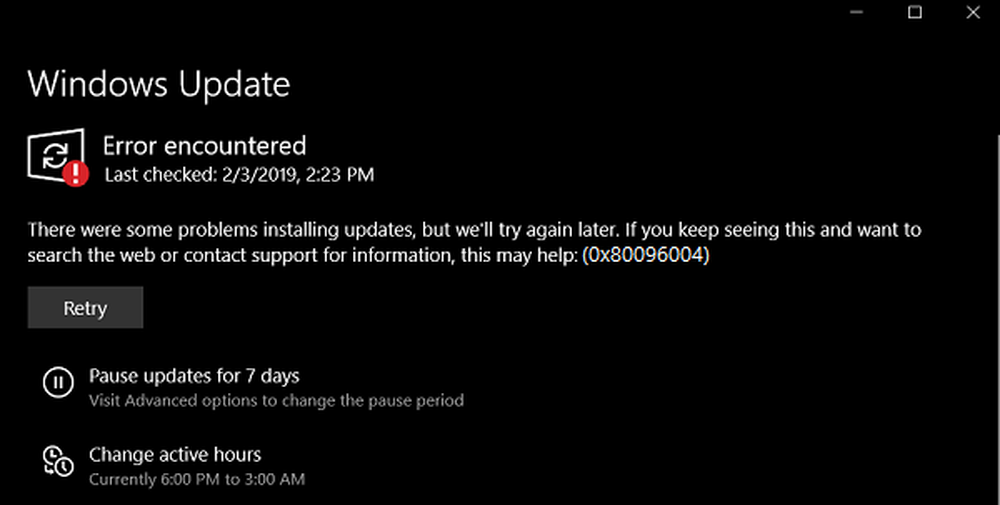
Människor har rapporterat att Microsoft har stött på fel 0x80096004 för Windows-uppdateringar. Detta orsakas under den ursprungliga nedladdnings- och verifieringsprocessen, och även Windows-funktioner (FOD) påverkas också av detta fel. Felkoden säger TRUST_E_CERT_SIGNATURE. Detta innebär att Certifikatets underskrift kunde inte bekräftas.

Det är orsakat på grund av en bruten certifikatbutik eller en korrupt kopia av Windows operativsystemet som installeras.
Det gick inte att installera några uppdateringar, men vi försöker igen senare. Om du fortsätter att se detta och vill söka på webben eller kontakta support för information kan det här hjälpa (0x80096004)
Idag kommer vi att kolla hur du fixar felkoden 0x80096004 för Windows-uppdateringar på Windows 10.
Windows Update-fel 0x80096004
För att åtgärda felet 0x80096004 för Windows Update på Windows 10 utför vi följande korrigeringar,
- Ersätt filen crypt32.dll.
- Återställ Windows Update-mappar.
- Använd Windows Update Felsökare.
- Konfigurera brandväggen eller antivirusprogrammet.
- Ladda ner den nödvändiga uppdateringen manuellt.
- Använd System File Checker.
- Kör Windows-uppdateringar i Clean Boot State.
1] Byt filen crypt32.dll
Crypt32.dll är modulen som implementerar många av certifikat- och kryptografiska meddelanden i CryptoAPI
Filen som nämns ovan ligger på den här sökvägen-
För x86:
Den här datorn> C: \ Windows \ System32.
För x64:
Den här datorn> C: \ Windows \ SysWOW64.
Hämta den nya filen från en annan dator med samma filversionsnummer.
Då måste du starta i Säkert läge, navigera till den ovan angivna sökvägen och ersätta filen.
Öppna sedan Kommandotolken genom att söka efter cmd i sökrutan Cortana och kör det med administratörsnivå privilegier.

Skriv in följande kommando och tryck Enter-tangenten för att registrera DLL-filen igen-
regsvr32 crypt32.dll
Starta om och se.
2] Återställ Windows Update-relaterade mappar
Du måste ta bort innehållet i mappen SoftwareDistribution och återställ Catroot2-mappen.
3] Använd Windows Update Felsökare

4] Konfigurera brandväggen eller antivirusprogrammet
Du kan försöka tillfälligt inaktivera Windows Defender som är installerad ur rutan på din Windows 10-dator. Du kan också inaktivera Windows-brandväggen på din dator och kontrollera om det löser de fel som du stöter på. Om du använder tredje parts säkerhetsprogram, stäng av dem och se.
5] Ladda ner den nödvändiga uppdateringen manuellt
Om det inte är en funktionuppdatering och endast en kumulativ uppdatering kan du manuellt hämta och installera Windows Update. För att hitta vilken uppdatering som misslyckades med att följa stegen:
- Gå till Inställningar> Uppdatering och säkerhet> Visa uppdateringshistorik
- Kontrollera vilken speciell uppdatering som har misslyckats. Uppdateringar som misslyckades med att installeras visas under Status kolumnen.
- Gå sedan till Microsoft Download Center och leta efter den uppdateringen med KB-numret.
- När du har hittat det, ladda ner och installera det manuellt.
6] Använd System File Checker
Öppna Command Prompt som administratör och kör System File Checker genom att utföra följande kommando:
sfc / scannow
Starta om systemet efter att skanningen är klar.
Du kan också använda vårt freeware FixWin för att köra System File Checker-verktyget med ett klick.
7] Kör Windows-uppdateringar i Clean Boot State
En Clean Boot startar ett system med minimala drivrutiner och startprogram. När du startar datorn i ren start startar datorn med en förinställd minimal uppsättning drivrutiner och startprogram, och eftersom datorn börjar med en minimal uppsättning drivrutiner, kanske vissa program inte fungerar som du förväntade dig.
Du kan köra Windows Update efter uppstart i Clean Boot State och kontrollera om det gör felet att gå iväg.
Med vänliga hälsningar!